Se stai usando il router Sagemcom F@ST 5260 per la tua rete wireless di casa, potresti aver notato le luci a LED sul pannello frontale . Sono lì per un motivo, ognuno dei quali rappresenta una parte della connessione o della funzionalità specifica. Ci sono sei luci a LED ed è bene sapere cosa stanno cercando di dirti.
In questo articolo copriremo il significato di base di queste luci e cosa significa quando le luci del router Sagemcom lampeggiano .
Quindi, iniziamo!
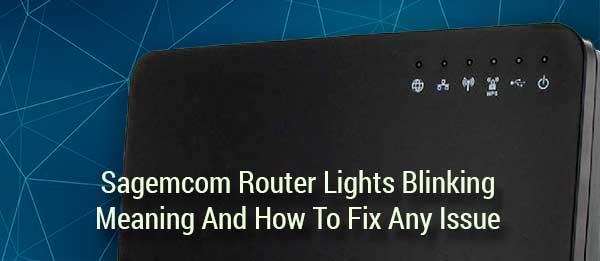
Luci router Sagemcom Lampeggiare: significato
Ecco una breve spiegazione su cosa significhi ogni luce sul router Sagemcom.
Luce di potenza
La luce di potenza sarà attiva o spenta. Non lampeggiare in questo caso. A seconda del colore della luce, saprai se al momento il firmware si sta aggiornando (luce rossa solida) o che il dispositivo è appena acceso (luce verde).
Quando è spento, è scollegato o spento.
Luce USB
Normalmente questa luce sarà spenta o accesa se esiste un dispositivo USB ad esso collegato. Tuttavia, se si noti che questa luce sta lampeggiando, significa che il dispositivo USB collegato al router è in uso e, in tal caso, farà lampeggiare la luce verde.
Luce WPS
La luce WPS sarà spenta per impostazione predefinita. Tuttavia, se si abilitano WPS nelle impostazioni e si desidera utilizzarlo per collegare i dispositivi alla tua rete senza la necessità di immettere la password wireless, vedrai la luce del WPS lampeggiante verde quando si preme il pulsante WPS sul router. Ciò significa che il router è alla ricerca di un dispositivo abilitato per WPS da connettersi, è in corso l'accoppiamento IE.
Luce wireless
La luce wireless lampeggerà verde quando vengono inviati e ricevuti i dati. Tuttavia, se non vi è attività, la luce a LED wireless sarà verde solido o sarà disattivata nel caso in cui il Wi-Fi sia disabilitato.
LAN/Ethernet Light
Simile alla luce a LED wireless, la luce LAN lampeggiante LAN indica che i dati vengono inviati e ricevuti attraverso la connessione LAN Ethernet . Se non c'è attività ma un dispositivo è collegato alla porta LAN dei router, questa luce sarà verde solido. Se è spento significa che nulla è collegato alla porta LAN o che la connessione è allentata.
Luce Internet/WAN
La luce a LED Internet/ WAN lampeggerà verde quando i dati vengono inviati e ricevuti tramite il collegamento WAN Ethernet. Nel caso in cui non esista tale collegamento, questa luce a LED sarà spenta. Tuttavia, sarà verde se il dispositivo ha un collegamento Ethernet WAN e un indirizzo IP WAN. Ma se non esiste un indirizzo IP, questa luce sarà rossa solida.
Siamo sicuri di aver menzionato tutti i casi in cui le luci a LED del router Sagemcom stanno lampeggiando. Ma ci sono casi in cui la luce lampeggiante sul router Sagemcom indica che esiste un problema specifico con la rete. In tal caso, devi sapere cosa fare per risolverlo da solo.
Uno di questi esempi è il router Sagemcom WAN/Internet Red Light e ti consigliamo vivamente di leggere le soluzioni presentate nell'articolo nel caso in cui tu stia riscontrando questo problema.
Risoluzione dei problemi di base
Nel caso in cui si riscontri alcuni problemi con il tuo router wireless Sagemcom e vuoi provare a risolvere il problema da solo, ci sono alcune soluzioni che puoi provare. Nella maggior parte dei casi, uno di loro dovrebbe aiutarti a far funzionare la tua connessione Internet.
1. Non agire immediatamente
Uno degli errori che la maggior parte delle persone commette è agire all'istante quando notano che c'è un problema con la rete. La verità è che la maggior parte dei problemi durano per un tempo molto breve e vengono fissati da soli. Pertanto, ti consigliamo di essere un piccolo paziente e non fare nulla per un po 'di tempo. È del tutto possibile che il problema venga risolto da solo nei prossimi 10-15 minuti.
2. Riavvia il router Sagemcom

Il riavvio del router Sagemcom è veloce e facile. Questo passaggio cancellerà la memoria della cache dei router e risolverà eventuali problemi che potrebbero essersi verificati. Chiunque può provarlo, quindi scollegare il cavo di alimentazione dal router. Collegalo indietro dopo pochi minuti e attendi che si avvolge completamente. Quando le luci a LED si stabilizzano, controlla se la connessione Internet funziona correttamente.
3. Riavvia il router e il modem
Anche il riavvio della rete è un'opzione e deve essere eseguita in un ordine specifico. Richiede semplicemente di scollegare il modem e il router dalla presa elettrica. Se il modem ha una batteria, rimuoverlo.
Dopo alcuni minuti rimetti la batteria nel modem. Collegare il modem alla sorgente di alimentazione e accenderlo. Dagli un po 'di tempo per avviare completamente. Quindi collegare il router alla sorgente di alimentazione e accenderlo. Quando si avvia completamente, controlla se il problema viene risolto.
4. Controllare tutti i cavi e le connessioni
Presta particolare attenzione al cavo o ai cavi tra il router e il modem. Inoltre, controlla ogni cavo che va al router e al modem e vedi se tutto è collegato saldamente e correttamente. Inoltre, controlla i cavi per eventuali danni e piegatura anormale e se si nota qualcosa di strano sostituire il cavo e vedere se il problema è risolto dopo quello.
Lettura consigliata:
- Luce rossa del router Sagemcom: 5 modi per risolverlo
- Accesso del router Sagemcom e configurazione di base
5. Contatta il tuo fornitore di servizi Internet

Alcuni problemi sono causati dal tuo ISP. Potrebbero riscontrare alcune difficoltà tecniche, eseguire la manutenzione programmata, passare attraverso un'interruzione di corrente o qualcos'altro. Il modo migliore, in questo caso, sarebbe contattarli e spiegare qual è il problema.
Se qualcosa che abbiamo appena menzionato sta accadendo al momento, ti informeranno e ti diranno il tempo che si aspettano di risolvere il problema. Inoltre, se dicono che va tutto bene dalla loro parte, puoi chiedere loro di controllare la tua linea e aiutarti a risolvere il problema .
Parole finali
Ora sai cosa significa quando vedi le luci del router Sagemcom lampeggiare . Come puoi vedere, questo comportamento è abbastanza normale tranne quando vedi Internet/Wan Light lampeggiare il rosso.
In tal caso, puoi provare le soluzioni che abbiamo appena raccomandato o controllare l'articolo che abbiamo scritto al riguardo. In ogni caso, siamo abbastanza sicuri che risolverai il problema abbastanza presto e avrai una connessione Internet completamente funzionale in pochissimo tempo.
